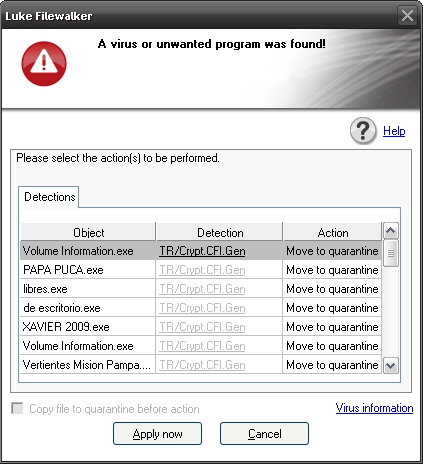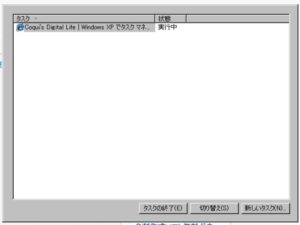主にウイルス関係で、PCがトラブルに見舞われることを事前に回避する方法およびトラブルに見舞われたとき、被害を最小限にする方法を書きます。基本的に、過去記事に記載している内容をまとめたものとご理解下さい。不明な箇所は、過去記事をご覧下さい。それでも不明な場合は、コメント下さい。PCがおかしくなったら、むやみやたらといじくるのではなく、じっくりと、原因を考えることが最も大切なことです。本人もどうやったか覚えていないものを相談されても困ると思います。
1.転ばぬ先の杖
ウイルスを完全に防ぐウイルス対策ソフトは、この世の中に存在しません。このことを良く理解することが重要です。ウイルス検出率99%などとうたっているソフトがありますが、残りの1%は検出できないということです。この1%が実は問題なのですが。
過去のウイルスを検出できても意味がありません。過去の山のような亜種を含めたウイルスを母数として、検出率を算出しても意味がないということです。
そこで、管理人のいる南米で評価されている対策をご紹介します。ただし、これで完全に防げるとはゆめゆめ考えないで下さい。ウイルスを完全に防げる対策ソフトは存在しません。
管理人が入れているウイルス対策ソフトは、Avira Antivirus、アバスト・アンチウイルス、そしてウイルスセキュリティZEROの3つです。私のPC環境では、この3つのソフトは競合せず、正常に起動しているようです。以前は、有名な2社の対策ソフトを入れていたのですが、トラブルが多く、重く、どちらがウイルスなのか分からないほどでした。このため、フリーソフトを主体にしています。対策ソフトの評価は、当然のこととして変化していますが、ウイルスの蔓延している管理人のいるボリビアで評価されているのは、やはり、ドイツ製のAviraです。ところが、最近、アバストが盛り返してきたようです。
対策ソフトによって、複数導入すると、競合のトラブルが発生しますが、上記の3つのソフトでは、(私のPC環境においては)問題ないようです。
ウイルスセキュリティZEROは、ほとんど出る幕がありません。その前に、他の2つの対策ソフトが駆除してしまいます。出番があるとすると、「誤検出」した時でしょうか。
この3つの対策ソフトで、大抵のウイルスの侵入を防止できるのですが、それをかいぐぐって侵入してくるウイルスがたくさんいます。対策ソフトで防げるのであれば、このブログのウイルス対策のカテゴリーは不要です。しかし、現実は違います。本サイトの記事は遊びでやっているのではなく、私の貴重な勤務時間をいかにこのタイプのトラブルから確保するか、という真剣勝負です。この駆除経験をご紹介しています。
対ウイルスの基本は、水際で防ぐことです。そのために、ウイルス対策を評判の良いものに入れ替える努力が必要です。毎月お金を支払っている有名2社の対策ソフトが如何に役立たないか、ということが、このカテゴリーの出発点でした。
下の画像は、Aviraが検出したウイルスです。まるでウイルス資源の保管庫のような環境が、私の置かれている現状です(汗)。
2.転ばぬ先の杖(その2)
ウイルスに感染した場合、最悪の事態は、データを全て失うことです。これだけは絶対に避けなければなりません。データー回復の修理に出すと、膨大な経費を請求されます。でも、そんなことは自分でできます。外付けハードディスクケースを購入しておけば、このタイプのトラブルの大半を解決できます。過去記事をご覧下さい。
3.転ばぬ先の杖(その3)
管理人は、わずか半年の間に2度もPCをクリーンインストールすることになりました。しかし、その原因は、ウイルスではなく、様々なソフトのアップデートのトラブルが原因と考えています。アップデートの設定を自動にしておくと、トラブルの原因特定が遅くなります。アップデートの設定は、全てのソフトでキャンセルしておき、必要と判断したときに行うべきです。これで、アップデートが原因かどうかを特定できるようになります。特に、裏で何をやっているのか得体の知れないADOBEは全て起動しないようにします。
4.転ばぬ先の杖(その4)
Windowsの復元は、全く当てになりません。必要なときに復元しようとしても、「復元に失敗しました」とのこと。また、レジストリの復元も同様です。この二つの機能に過大な信頼を置くのは非常に危険です。
いつPCが起動しなくなるかも、ということを常に考えて、バックアップを取っておく必要があります。ところが、このバックアップも問題があります。バックアップをとったつもりでも実はバックアップされていないことが良くあります。いちいち、バックアップが成功したかどうかを確認している人は少数ではないでしょうか。このため、私の経験上、バックアップは3つ取ることを推奨します。3つめの外付けハードディスクにだけバックアップがあってほっとした経験があります。
5.転ばぬ先の杖(その5)
バックアップを取る必要があるファイルは、作業を軽減し、確実にするため、特定のフォルダに集中して置く必要があります。また、そのようにフォルダ構成をよく考えておくということが大切です。
6.復活に必要なソフトを準備しておく
PCにトラブルが発生した場合、ネットに接続できず情報も入手できない、という事態に遭遇します。このため、トラブルの原因追及やデータ復活のための最低限のソフトをあらかじめインストールしておく必要があります。
(1)ブルースクリーン時のエラー情報の収集
日本語パッチは、プログラムのダウンロード画面の下部にあるので、一緒にダウンロード。解凍したフォルダの中の「BlueScreenView_lng.ini」をプログラム本体の「BlueScreenView」というフォルダに入れる。これで、日本語表示ができる。
使い方は、GIGAZINEが良いかも。ドライバー関係のエラーの特定には有効なようです。
(2)Windowsが起動しなくなったとき、外部から起動させる「Windows PE 2.0」
CD/DVDやUSBメモリから起動でき、リカバリーの強力な助っ人となる。「回復コンソール」を使うくらいなら、「Windows PE」を使うべし。
http://technet.microsoft.com/ja-jp/windows/aa905120.aspx
http://9600.dip.jp/pc/customize/Windows%20PE/Windows%20PE.html
(3)イベントログを見る
[コントロールパネル]-[(クラシック表示で)管理ツール]-[イベントビューア]
(4)スタートアップチェッカー
スタートアップ、プロセス、サービスで起動している、あるいは無効になっているプログラム、イベントものを確認。
7.そして、最後に
最後に重要なことは、ウイルス対策がまとめられているサイトをブックマークしておくことです。つまり、このサイトもその一つです(笑)。なにしろ、このサイトは、私自身がよく使います。
(更新;2010.7.7)
この記事は、まだまだ書きかけです。もっと充実させたいと思います。